win101903如何取消开机密码?win101903取消开机密码教程
在我们安装了win101903版本系统之后,一些小伙伴想取消他们设置的计算机开机密码。对于这个问题,小编认为可以尝试打开电脑,然后输入相关代码,然后在下一个用户账号设置中修改开机密码。

win101903如何取消开机密码
1.右击屏幕左下角【开始】键,选择【运行】选项。
2. 输入【Control Userpasswords2】后点击确认。
3. 此时出现【用户帐户】 窗口,取消勾选【必须输入用户名称和密码,才能使用这台计算机】,接着按下【应用】按钮,点击【确定】。
4. 重新启动计算机后即可生效。
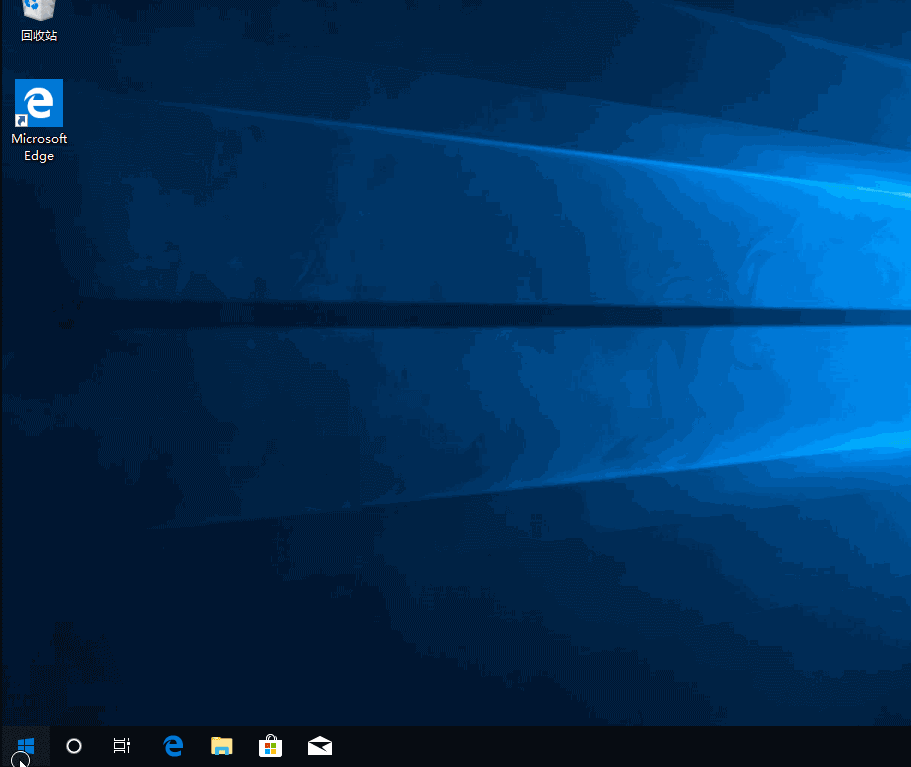
以上就是小编给各位小伙伴带来的win101903如何取消开机密码的所有内容,希望你们会喜欢。
相关文章
- win10账户密码忘记了怎么办?win10账户忘记密码的解决方法?
- 如何在win10中关闭自动更新?win10中关闭自动更新教程
- win10自动更新怎么关掉?win10自动更新关掉教程
- 老电脑win10和win7哪个好用
- win10鼠标没反应怎么办
- win10字体安装失败怎么办
- 正版win10激活码能用几次?正版win10激活码使用次数教程
- win1019018版本推送?win1019018版本推送详细时间?
- win10安全模式中忘记登录密码怎么办?win10安全模式提示密码不正确解决方法?
- Win10网速慢网卡设置解决
- win10注册表打不开解决方法?win10注册表打不开详细解决教程
- win10怎么更改切换输入法按键?win10更改切换输入法按键教程
- win101903更新错误0x80004002怎么解决?win101903更新错误0x80004002解决教程
- win101709无法升级更新到1909怎么办
- Win10玩吃鸡游戏提示“虚拟内存不足”怎么解决
- 深度安装win10系统安装教程
